[Front End] 프론트엔드 개발환경의 이해와 실습(webpack, babel, eslint ..)
프론트엔드 개발환경의 이해와 실습 : 인프런 강의인 “프론트엔드 개발환경의 이해와 실습 by 김정환님”을 수강하면서 학습한 내용들을 정리해 보았다.
NPM
프론트엔드 Node.js 가 필요한 이유
- 최신 스펙으로 개발할 수 있다.
- 브라우져에 비해 자바스크립트 스펙의 발전이 더욱 빠름. 이러한 차이를 매꾸어주는 징검다리 역할을 하는 babel, weback, NPM 은 Node.js 위에서 돌아가는 도구들
- Typescript, SASS 같은 고수준 언어를 사용하기 위해 트랜스파일러가 필요한데 이것 또한 Node.js 환경
- 빌드 자동화
- 과거에는 코딩 결과물을 바로 브라우져에 올리지 않고, 파일 압축, 난독화, 폴리필을 추가하는 등 개발 이외 작업을 거친 후 배포함.
- 이러한 빌드 과정을 이해하는데 Node.js가 필요함.
- 라이브러리 의존성, 각종 테스트 자동화하는데도 사용됨.
- 개발환경 커스터마이징
- 프레임워크에서 제공하는 도구(CRA, vue-cli)를 개발환경에 따라 사용할 수 없는 경우가 있음.
- 이런 경우 커스터마이징 하여 사용하기위해 Node.js 지식이 필요
패키지 설치
CDN
- CDN(컨텐츠 전송 네트워크)으로 제공하는 라이브러리를 직접 가져 오는 방식
<script src="https://unpkg.com/react@16/umd/react.development.js"></script> - CDN 서버 장애로 인해 외부 라이브러리를 사용할 수 없을 때가 있음.
직접 다운로드 방법
https://unpkg.com/react@16/umd/react.development.js에 직접 접속해서 복사하여 사용- 그러나 업데이트된 내용들을 자동으로 동기화 할 수 없음
NPM 이용
- 의존성 자동 업데이트 가능
npm install {library}- 유의적 버전 (Sementic Version)
- 주 버전(Major) : 기존 버전과 호환되지 않게 변경
- 부 버전(Minor) : 기존 버전과 호환되면서 기능이 추가된 경우
- 수 버전(Patch) : 기존 버전과 호환되면서 버그를 수정한 경우
- 버전의 범위
연산기호(=, >, < 등)+버전사용- ~ (틸드) : 마이너 버전이 명시되어 있으면 패치버전을 변경. 마이너 버전이 없으면 마이너 버전을 갱신.
- ex)
- 마이너 버전 있는 경우 : ~1.2.3 표기는 1.2.3 부터 1.3.0 미만 까지 포함
- 마이너 버전 없느 경우 : ~0 표기는 0.0.0 ~ 1.0.0 미만 까지 포함
- ex)
- ^ (캐럿) : 정식버전에서 마이너와 패치 버전을 변경. 0.x 버전은 패치만 갱신
- ex)
- ^1.2.3 표기는 1.2.3 부터 2.0.0 미만 까지 포함
- ^0 표기는 0.0.0 부터 0.1.0 미만 까지 포함
- ex)
- 요즘은 ^(캐럿)을 많이 사용함.
- 라이브러리 정식 릴리즈 전에 버전이 변경되는 경우가 빈번해 짐.
- 0.1 -> 0.2 로 변경되어도 하위 호환성을 안지키는 경우가 많아서 ^을 통해 이를 지킴.
웹팩(Webpack)
1. 배경
- 자바스크립트에서 문법수준에서의 모듈 지원은 ES2015 부터 시작 됨.
- import/export 구문이 없던 모듈 이전 상황을 살펴보는 것이 웹팩 등장 배경을 설명하기 좋음.
// math.js
function sum(a, b) {
return a + b;
}
// app.js
console.log(sum(1, 2));
<!DOCTYPE html>
<html lang="en">
<body>
<script src="src/math.js"></script>
<script src="src/app.js"></script>
</body>
</html>
- 이 경우, 전역으로 함수가 포함되기 때문에 동일한 이름의 함수를 선언하게 되면 덮어씌워지게 됨. 이를 해결하기 위해 IIFE 를 사용하게 됨.
- IIFE(즉시 실행 함수 표현) : 정의하자마자 즉시 실행되는 Javascript Function 을 말함.
(function () {
statements
})();
- 위 math 함수를 IIFE로 표현하면 다음과 같이 사용된다.
// math.js
var math = math || {};
(function() {
function sum(a, b) {
return a + b;
}
math.sum = sum;
})()
// app.js
console.log(math.sum(1, 2));
- 이렇게 하면 math 함수 내에 sum 함수는 선언된 블록 안에서만 할당 되고 사라지게 되고, math.sum 을 통해 접근 가능하게 된다.
다양한 모듈 스펙
- 자바스크립트 모듈을 구현하는 대표적인 명세 : CommonJS, AMD
CommonJS
- 자바스크립트를 사용하는 모든 환경에서 모듈을 하는 것이 목표
- export 키워드로 모듈을 생성
- require() 함수로 불러 들이는 방식
- Nodejs에서 이를 사용함.
// math.js
export function sum(a, b) { return a + b; }
// app.js
const sum = require('./math.js');
sum(1, 2);
AMD
- Asynchronous Module Definition
- 비동기로 로딩되는 환경에서 모듈을 사용하는 것이 목표 (주로 브라우져 환경)
UMD
- Universal Module Definition
- AMD 기반으로 CommonJS 방식까지 지원하는 통합 형태
ES2015 표준
- 각 커뮤니티마다 각자의 스펙을 제안하다가 ES2015 표준 모듈 시스템을 내놓음
- 지금은 바벨과 웹팩을 이용해 모듈 시스템을 사용하는 것이 일반적
// math.js
export function sum(a, b) { return a + b; }
// app.js
import * as math from './math.js';
math.sum(1, 2);
브라우져의 모듈 지원
- 모든 브라우져에서 모듈 시스템을 지원하지는 않음
- IE 포함 몇 브라우져는 여전히 모듈 사용하지 못함
- 크롬의 경우를 살펴보면
<script type="module" src="app.js"></script>
- 위와 같이 type=”text/javascript” 대신 type=”module”을 사용함
- 그러나 브라우져에 무관하게 모듈을 사용하고 싶기 때문에 웹팩이 등장 …!
2. 엔트리/아웃풋
- 웹팩은 흩어져있는 자바스크립트의 의존 관계를 한 곳으로 뭉쳐주는 역할을 함.
- 웹팩에 의해 뭉쳐져 생성된 파일을 번들이라고 하며, 웹팩은 그런 의미에서 번들러라고도 부름.
웹팩 명령어
--mode: develop, production--entry: 모듈의 시작점--output-path, -o: 엔트리를 통해 모든 모듈을 하나로 합친 결과물의 경로- Ex) webpack 실행
$ node_modules/.bin/webpack --mode development --entry ./src/app.js -o ./dist
--config: 웹팩 컨피그 파일을 통해 웹팩 가능- ex) ./webpack.config.js.
// ES6의 모듈 시스템이 아닌 Node의 모듈 시스템
import path from 'path';
export default {
mode: 'development',
entry: {
main: './src/app.js'
},
output: {
path: path.resolve('./dist'),
filename: '[name].js' // 이렇게 하면 entry 에 있는 이름들을 동적으로 할당 할 수 있음. (ex. main.js, main2.js ...)
}
}
- package.json
{
"type": "module",
"scripts": {
"build": "webpack --progress"
},
"devDependencies": {
"webpack": "^4.46.0",
"webpack-cli": "^4.9.2"
}
}
type: module 로 설정해야 함.-
script: webpack 으로 지정해두면 알아서 webpack 경로를 찾아서 명령어를 수행해 줌.--progress는 webpack 빌드 상태를 커맨드라인에 보여주는 옵션 - 실습 코드 : lecture-frontend-dev-env by jeonghwan-kim
$ git clone https://github.com/jeonghwan-kim/lecture-frontend-dev-env.git
3. 로더
역할
- 웹팩은 모든 파일을 모듈로 바라봄
- 자바스크립트로 만든 모듈 뿐만 아닌 css, 이미지, 폰트 글꼴 까지도 전부 모듈로 봄
- 따라서, ES6의 import 구문을 사용하면 자바스크립트 안으로 가져올 수 있음.
- 이를 가능하게 하는 것은 웹팩의 로더 덕분임.
- 모든 파일을 자바스크립트의 모듈 파일처럼 만들어줌(ex. css -> javascript, image -> data URL 형식의 문자열, typescript -> javascript)
커스텀 로더 만들기
// my-webpack-loader.js
module.exports = function myWebpackLoader(content) {
console.log('myWebpackLoader가 동작함');
return content.replace('console.log(', 'alert(');
}
// webpack.config.js
import path from 'path';
export default {
module: {
rules: [
{
test: /\.js$/, // 로더가 처리해야 하는 파일의 패턴(=정규 표현식)
use: [
path.resolve('./my-webpack-loader.js')
]
}
]
}
}
test의 표현식에 해당하는 파일마다 Loader에서 지정한 처리들을 수행하게 됨.
자주 사용되는 로더
- css-loader
- css 파일을 js로 변환해주는 역할
- css 파일이 js 파일의 모듈로 변경되어 js에서 이를 import하여 사용 할 수 있게 됨
- style-loader
- js로 변경된 css 파일을 Html 파일에 넣어주는 로더.
- js로 변경된 css 만으로는 화면에 반영이 안 됨. 이를 html에 넣어주는 것 까지 해야 함.
- file-loader
- image 파일을 읽을 수 있도록 처리해주는 로더.
- url-loader
- 사용하는 이미지 갯수가 많아지면 네트워크 리소스 사용 부담이 생겨 성능에 영향을 줌
- 작은 이미지 여러개를 사용한다면 Data URI Scheme를 사용하는 방법이 더 낫다.
- Data URI Scheme : 이미지를 Base64로 인코딩 하여 문자열로 소스코드에 넣는 형식
- 네트워크 통신 없이 인코딩된 데이터를 토대로 바로 이미지 접근 가능
- ex)
<img src="data:image/png;base64, iVBO.....==" alt=Red dot"/>
- url-loader 는 이러한 처리를 자동으로 수행
// webpack.config.js
export default {
module: {
rules: [
{
test: /\.css$/,
use: [
'style-loader',
'css-loader'
]
},
{
test: /\.(png|jpg|gif|svg)$/,
loader: 'file-loader',
options: {
publicPath: './dist/', // 파일로더가 처리한 후 생성된 파일의 앞에 붙는 경로
name: '[name].[ext]?[hash]' // name: output file name, ext: 확장자, hash: 케싱 무력화
}
},
// file-loader 대신 아래 추가 가능
{
test: /\.(png|jpg|gif|svg)$/,
loader: 'url-loader',
options: {
publicPath: './dist/', // 파일로더가 처리한 후 생성된 파일의 앞에 붙는 경로
name: '[name].[ext]?[hash]', // name: output file name, ext: 확장자, hash: 케싱 무력화
limit: 2000, // 2kb, 2kb 미만의 파일은 url-loader에 의해 base64로 문자열 변환 처리됨. 그 이상은 file-loader가 파일 복사를 수행함.
}
}
]
}
}
- 로더 실행 순서는 use 배열의 뒤에서부터 앞으로 수행 됨.
- 정적 파일은 로딩되면서 생성되는 이름이 해쉬값으로 되어있음. 이는 브라우져가 동일 이름의 파일에 대해서는 케싱하기 때문에 내용이 변경되었을 때 실시간 반영하지 못함. 이를 방지하기 위해 매번 파일명이 다르도록 생성함.
4. 플러그인
역할
- 로더는 파일 단위로 처리하는 반면, 플러그인은 번들된 결과물을 처리
- 번들된 자바스크립트를 난독화 한다거나 특정 텍스트를 추출하는 용도로 사용
커스텀 플러그인 만들기
// my-webpack-plugin.js
class MyWebpackPlugin {
apply(compiler) {
compiler.hooks.done.tap('My Plugin',
stats => {console.log('MyPlugin: done');} // Plugin 완료 후 동작하는 콜백 함수
)
}
}
module.exports = MyWebpackPlugin;
// webpack.config.js
import path from 'path';
import MyWebpackPlugin from './my-webpack-plugin';
export default {
plugins: [
new MyWebpackPlugin(),
]
}
- 플러그인은 어떻게 번들 결과에 접근할 수 있는지 살펴보자. 다음은 웹팩 내방 플러그인 BannerPlugin 코드를 참고한 소스이다.
// my-webpack-plugin.js
class MyWebpackPlugin {
apply(compiler) {
compiler.plugin('emit', (compilation, callback) => {
const source = compilation.assets['main.js'].source();
compilation.assets['main.js'].source = () => {
const banner = [
'/**',
' * 이것은 BannerPlugin이 처리한 결과입니다.',
' * Build Date: 2022-04-10',
' */'
].join('\n');
return banner + '\n\n' + source;
}
callback();
})
}
}
module.exports = MyWebpackPlugin;
compilation.assets['main.js'].source()을 통해 번들링 된 main.js 파일에 접근할 수 있다.- 접근한 source 를 조작하여 번들링된 결과를 변형시킬 수 있게 된다.
자주 사용하는 플러그인
- BannerPlugin
- 웹팩이 기본 제공하는 플러그인
- 결과물에 빌드 정보나 커밋 버전같은 걸 추가할 수 있음
- DefinePlugin
- 웹팩이 기본 제공하는 플러그인
- 어플리케이션은 개발환경과 운영환경으로 나눠서 운영함
- 환경에 따라 API 서버 주소가 다를 수 있음
- 같은 소스 코드를 두 환경에 배포하기 위해서는 환경 의존적인 정보를 소스가 아닌 곳에서 관리하는 것이 좋음 (배포때마다 코드를 수정하는 것은 곤란하기 때문)
- DefinePlugin 은 이러한 환경 정보를 제공하기 위한 플러그인이다.
- node 에서 제공하는 환경변수 사용
- 웹팩 설정의 mode에 설정한 값 =>
process.env.NODE_ENV에 들어감
- 웹팩 설정의 mode에 설정한 값 =>
- HtmlWebpackPlugin
- 써드 파티 패키지
- HTML 파일을 후처리하는데 사용
- 빌드 타임의 값을 넣거나 코드를 압축할 수 있음
- CleanWebpackPlugin
- 써드 파티 패키지
- 빌드 이전 결과물을 제거하는 플러그인
- 과거 파일이 남아있는 경우 덮어씌여지면 괜찮지만 그렇지 않을 경우 아웃풋 폴더에 계속 남아있는 것을 방지하기 위함
- MiniCssExtractPlugin
- 써드 파티 패키지
- CSS가 많아지면 하나의 자바스크립트 결과물로 만드는 것이 부담이 됨
- 번들 결과에서 CSS 코드만 뽑아 CSS 파일로 만들어 역할에 따라 파일을 분리하는 것이 좋음
- 브라우져에서 큰 파일 하나를 내려받기 보다, 여러 개의 작은 파일을 동시에 다운받는 것이 빠름
- 개발환경에서는 CSS를 하나의 모듈로 처리해도 되지만, 프로덕션 환겅에서는 분리하는 것이 효과적
- MiniCssExtractPlugin은 CSS를 별도의 파일로 뽑아내는 플러그인
- MiniCssExtractPlugin 에서 제공해주는 loader 를 사용해야 함.
- `process.env.NODE_ENV === ‘production’ ? MiniCssExtractPlugin.loader : ‘style-loader’
const webpack = require('webpack');
const childPorcess = require('child_process'); // terminal 명령어 수행용
const HtmlWebpackPlugin = require('html-webpack-plugin');
const { CleanWebpackPlugin } = require('clean-webpack-plugin'); // default로 export 되어있지 않아서 직접 꺼내와야함.
const MiniCssExtractPlugin = require('mini-css-extract-plugin');
module.exports = {
plugins: [
new webpack.BannerPlugin({
banner: `
Build Date: ${new Date().toLocaleString()}
Commit Version: ${childPorcess.execSync('git rev-parse --short HEAD')}
Author: ${childPorcess.execSync('git config user name')}
`
}),
new webpack.DefinePlugin({
TWO: '1+1', // 애플리케이션에 TWO 라는 전역 변수가 생성이 됨. ex) console.log(TWO); // 2
TWO_STRING: JSON.stringify('1+1'), // ex) 문자열 선언, console.log(TWO_STRING); // "1+1"
'api.domain': JSON.stringify('http://dev.api.domain.com') // 객체 선언, ex) console.log(api.domain); // "http://dev.api.domain.com"
}),
new HtmlWebpackPlugin({
template: './src/index.html', // build 과정에 html 을 포함시켜 main.js 와 같은 번들된 javascript 를 index.html 에 자동으로 넣어줌.
templateParameters: {
env: process.env.NODE_ENV === 'development' ? '(개발용)' : '' // index.html 에서 'EJS 문법'인 <%= env %> 를 통해 ENV에 접근할 수 있음.
},
minify: process.env.NODE_ENV === 'production' ? {
collapseWhitespace: true, // 공백 제거
removeComments: true, // 주석 제거
} : false // 운영환경에서만 활성화
}),
new CleanWebpackPlugin(), // dist 폴더를 비워주는 역할
...(process.env.NODE_ENV === 'production'
? [new MiniCssExtractPlugin({filename: '[name].css'})]
: []
), // 운영환경인 경우에만 수행, 개발환경에서는 하나의 javascript를 만드는 것이 더욱 빌드속도가 빠름.
]
}
바벨(Babel)
1. 배경
- 고대 히브리 신화의 이야기를 살펴보자.
사람들이 하늘 높이 올라가기 위해 바벨탑을 쌓기 시작하였다. 그러나 하느님이 그들이 사용하는 언어를 서로 다르게 바꾸어 서로 소통할 수 없게 만들어 탑을 쌓는 것을 실패하게 만들었다.
- 사용하는 말이 달라 바벨탑 쌓기에 실패했듯이, 브라우져마다 사용하는 언어가 조금씩 달라 프론트엔드 코드는 일관적이지 못할 때가 많음.
- FE 개발에서 크로스브라우징 이슈는 코드의 일관성을 해치고 초심자를 불안하게 만듦. (히브리어로 바벨이 ‘혼돈’이라는 뜻)
- 크로스브라우징의 혼란을 해결해 줄 수 있는 것이 바벨이다.
- ES2015로 작성한 코드를 모든 브라우져에서 동작하도록 호환성을 지켜줌.(Typescript, JSX 등 다른 언어로 분류된 것도 포함)
-
2. 바벨 기본동작
- 설치 방법
# babel 설치
$ npm install @babel/core @babel/cli
# babel 실행
$ npx babel app.js
- 빌드 과정
- 파싱(Parsing) - 토큰 분해
- 변환(Transforming) - ES6 -> ES5 변환
- 출력(Printing) - 변환 결과 출력
3. 플러그인
- 바벨은 파싱과 출력만 담당하고 변환 작업은 플러그인이 처리한다.
커스텀 플러그인
// src/app.js:
const alert = msg => window.alert(msg);
// my-bebel-plugin.js
module.exports = function myBabelPlugin() {
return {
visitor: {
Identifier(path) {
const name = path.node.name;
// 바벨이 만든 AST 노드를 출력
console.log('Identifier() name:', name)
// 변환작업: 코드 문자열을 역순으로 변환
path.node.name = name
.split("")
.reserve()
.join("");
}
}
}
}
# babel 실행
$ npx babel app.js --plugins './my-babel-plugin.js'
// 출력 결과
Identifier() name: alert
Identifier() name: msg
Identifier() name: window
Identifier() name: alert
Identifier() name: msg
const trela = gsm = > wodniw.trela(gsm); // 역순으로 정리 된 결과를 볼 수 있음.
- const => var 변환
// my-bebel-plugin.js
module.exports = function myBabelPlugin() {
return {
visitor: {
VariableDeclaration(path) {
console.log('VariableDeclaration() kind:', path.node.kind); // const
// const => bar 변환
if (path.node.kind === 'const') {
path.node.kind = 'var'
}
}
}
}
}
// 출력 결과
VariableDeclaration() kind: const
var alert = msg = > wodniw.alert(msg); // const => var
플러그인 사용하기
- block-scoping
- const, let 처럼 블록 스코핑을 따르는 예약어를 함수 스코핑을 사용하는 var 로 변경
- arrow-functions
- IE 는 화살표 함수를 지원하지 않는데 arrow-functions 플러그인을 이용해서 일반 함수로 변경 가능
- strict-mode
- ES5에서 지원하는 엄격 모드를 사용하는 것이 안전하기 때문에 “use strict” 구문을 추가해야 함
- strict-mode 플러그인이 이를 제공 해줌
컨피그 파일 사용
babel.config.js파일 사용
// babel.config.js
module.exports = {
plugins: [
"@babel/plugin-transform-block-scoping",
"@babel/plugin-transform-arrow-functions",
"@babel/plugin-transform-strict-mode",
]
}
4. 프리셋 사용
커스텀 프리셋
// my-babel-preset.js
module.exports = function myBabelPreset() {
return {
plugins: [
"@babel/plugin-transform-block-scoping",
"@babel/plugin-transform-arrow-functions",
"@babel/plugin-transform-strict-mode",
],
}
}
// babel.config.js
module.exports = {
presets: [
'./my-babel-preset.js'
]
}
주요 프리셋
- preset-env
- 바벨 7 버전 이후 연도별 각 프리셋(babel-reset-es2015 ~ latest)이 env 하나로 합쳐짐
- preset-flow
- preset-react
- preset-typescript
// babel.config.js
module.exports = {
presets: [
'@babel/preset-env', {
targets: { // 특정 타겟에 맞추어 변환
chrome: '79',
ie: '11',
}
}
]
}
- 브라우져별 문법 사용 가능여부는 Can I use 에서 확인 가능
- Promise 와 같이 IE 11 에서 지원하지 않는 함수는 babel 을 통해서 변환하더라도 찾을 수 없기 때문에 프로그램이 죽게 된다.
- 이렇게 변환 할 수 없는 것들에 대해서는 “폴리필” 이라고 부르는 코드조각을 추가해서 해결한다.
// babel.config.js
module.exports = {
presets: [
'@babel/preset-env', {
targets: { // 특정 타겟에 맞추어 변환
chrome: '79',
ie: '11',
},
// 폴리필 설정
useBuiltIns: 'usage', // 'entry', false
corejs: {
version: 2,
}
}]
}
5. 웹팩으로 통합
- 실무 환경에서는 바벨을 직접 사용하기 보다 웹팩으로 통합하여 사용
babel-loader와 같이 바벨이 로더 형태로 제공 됨
// webpack.config.js
export default {
module: {
rules: [
{
test: /\.js$/, // 로더가 처리해야 하는 파일의 패턴(=정규 표현식)
loader: 'babel-loader',
exclude: /node_modules/ // node_modules은 로더 대상 제외
}
]
}
}
sass-loader
- scss, sass -> css 로 변환해주는 역할
// webpack.config.js
export default {
module: {
rules: [
{
test: /\.s[ac]ss$/i, // 로더가 처리해야 하는 파일의 패턴(=정규 표현식)
use: [
'style-loader', // Creates 'style' nodes from JS strings
'css-loader', // Translate CSS into CommonJS
'sass-loader', // Compiles Sass to CSS
]
}
]
}
}
- use 배열에 포함된 로더는 뒤에서 앞 순서로 수행
- sass-loader : Sass -> CSS 파일로 변환
- css-loader : CSS -> CommonJS 로 변환
- style-loader : CommonJS -> HTML의 style 노드로 추가
린트(Lint)
배경
- 오래된 스웨터의 보푸라기를 린트(Lint) 라고 부름
- 옷에 뭍은 보푸라기 처럼 코드에도 그러한 것들이 종종 있다. (ex. 들여쓰기를 맞추지 않은 경우, 선언된 변수가 사용되지 않는 경우 …)
- 보푸라기가 있더라도 옷은 입을 수 있듯 코드도 동작은 한다. 그러나 가독성이 떨어지고 유지보수하기에 좋지 않기 때문에 이를 제거해야 한다.
- 보푸라기를 제거하는 린트 롤러(Lint roller)와 같이 코드의 오류나 버그, 스타일 등을 점검하는 것을 린트(Lint) 혹은 린터(Linter)라고 부른다.
ESLint
개념
- ECMAScript 코드에서 문제점을 검사하고 일부는 더 나은 코드로 정정하는 린트 도구 중 하나
- 과거 JSLint, JSHint 에 이어 최근 ESLint 를 많이 사용함
- 검사 항목
- 포맷팅 : 일관된 코드 스타일 유지, 가독성 좋은 코드 (ex. 들여쓰기, 코드라인 최대 너비 등)
- 코드 품질 : 잠재적 오류나 버그 예방 (ex. 미사용 변수, 글로벌 스코프 사용 경고 등)
- 설치
# 설치
$ npm install eslint
# 사용 (설정파일 필요 .eslintrc.js)
$ npx eslint app.js
- 설정파일
// .eslintrc.js
module.exports = {
}
규칙(Rules)
- ESLint 검사 규칙을 미리 정해 놓음.
- Rules 를 통해 어떠한 규칙이 존재하는지 확인 가능.
- 규칙(Rules) 적용하기
 - 그림 출처
- 그림 출처
// .eslintrc.js
module.exports = {
rules: {
"no-unexpected-multiline": "error",
"no-extra-semi": "error",
}
}
- 🔧(렌치)표시가 있는 Rules 는 Lint 명령어에
--fix옵션을 붙여 실행하면 자동으로 수정가능하다.
$ npx eslint app.js --fix
Extensible Config
eslint:recommended필수적으로 필요한 미리 정해놓은 여러 규칙들을 포함하는 설정- 위 Rules 사이트의 그림에서 ✓ 표시 되어있는 것들이 모두
eslint:recommended에 포함되어 있는 규칙들이다.
// .eslintrc.js
module.exports = {
extends: [
"eslint:recommended", // 미리 설정된 규칙 세트 사용
]
}
- ESLint 기본 제공 설정 외에 자주 사용되는 두 가지
- airbnb : airbnb 스타일 가이드를 따르는 규칙 모음
- standard : 자바스크립트 스탠다드 스타일 사용
초기화(–init ) 옵션
- 설정을 대화형으로 손쉽게 구성할 수 있도록 함
$ npx eslint --init
Prettier
- 코드를 더 이쁘게 만들어줌.
- ESLint 의 포맷팅과 역할이 겹치지만 좀 더 일관적인 스타일로 코드를 다듬음. (But, 품질과 관련된 기능은 수행하지 않음.)
- 설치
# 설치
$ npm install -D prettier
# 실행
$ npx prettier app.js
# 실행 (자동 수정)
$ npx prettier app.js --write
통합방법 with ESLint
- Prettier는 코드 품질을 잡아주지 못하기 때문에 ESLint도 결국 사용해야 함.
- 둘을 같이 사용하게 되면 둘 간의 충돌되는 규칙들이 존재하는데
eslint-config-prettier는 이러한 것들을 정리해주는 역할을 수행한다.
$ npm install -D eslint-config-prettier
// .eslintrc.js
module.exports = {
extends: [
"eslint:recommended",
"eslint-config-prettier"
]
}
- 이렇게 하는 경우 ESLint와 Prettier 명령어를 따로 실행해서 검사해야 함.
- 반면,
eslint-plugin-prettier는 프리티어 규칙을 ESLint 규칙으로 추가하는 플러그인으로 ESLint만 실행하면 된다.
$ npm install -D eslint-plugin-prettier
// .eslintrc.js
module.exports = {
plugins: [
"prettier",
],
rules: {
"prettier/prettier": "error"
}
}
자동화
- 린트 자동화 방법
- Git Hook 사용
- 에디터 확장 도구 사용
1. Git Hook 사용
- 커밋 전, 푸시 전 등 깃 커맨드 실행 시점에 끼여들수 있는 훅을 제공
husky: 깃 훅을 쉽게 사용할 수 있도록 돕는 도구(Git 2.13.0 이상 버전 지원)
# husky 설치
$ npm install -D husky
- husky 설정 - package.json
{
"husky": {
"hooks": {
"pre-commit": "eslint app.js --fix"
}
}
}
husky > hooks > pre-commit을 통해 Git 커밋 전에 ESLint 검사 명령어를 수행할 수 있음.- 만약 린트 수행 중 오류발생 시 커밋 과정은 취소 됨.
- 린트 통과 강제화 가능
- 그러나 이 경우 소스파일이 많아지게 되면 검사해야하는 파일이 많아져 처리 속도의 문제가 발생할 수 있다.
- 따라서, 변경된 파일에 대해서만 검사를 할 수 있도록 하는 도구가 필요한데, 그것이 바로
lint-staged이다.
# lint-staged 설치
$ npm install -D lint-staged
{
"husky": {
"hooks": {
"pre-commit": "lint-staged"
}
},
"lint-staged": {
"*.js": "eslint --fix"
}
}
- 내용이 변경된 파일 중 .js로 끝나는 확장자 파일만 린트로 코드검사 수행
2. 에디터 확장 도구 사용
- VS Code Extension 사용하기
- ESLint
- Prettier
- ESLint 활성화 설정 추가
- .vscode/settings.json
{
"editor.codeActionsOnSave": {
"source.fixAll.eslint": true
}
}
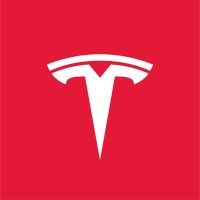
댓글남기기